
今回は「Amazonスポンサービデオ(動画)広告」というテーマでお伝えしていきます。
元々、Amazonでは「スポンサーブランド広告」という広告が使えるのですが、新たに「ビデオ(動画)広告」サービスがAmazonでスタートしました。
広告の手段が新たに1つ増えることとなり、アメリカに続いて日本でも2020年12月からサービス開始で「ビデオ(動画)広告」が日本でも使えるようになっています。
そして、今回はそんな「Amazonスポンサービデオ広告」の概要について説明をしていきますので、ぜひ参考にして頂ければと思います。
動画での解説講義
スポンサープロダクト広告とスポンサーブランド広告の違い
まず、Amazonの「スポンサープロダクト広告」と「スポンサーブランド広告」の違いについての説明をしていきます。
1つ目のAmazonスポンサープロダクト広告は「キーワード」に対して、「商品」を表示させる広告になります。
もう1つのAmazonスポンサーブランド広告は「キーワード」に対して、「ブランド」を表示させる広告になります。(ブランド登録済みのセラー限定)
現時点でAmazonは「ブランドをどんどん押していこう」という取り組みをしており、その一環で今回の「Amazonスポンサービデオ(動画)ブランド広告」がかなり勢いがある広告となっています。
スポンサーブランド広告の表示
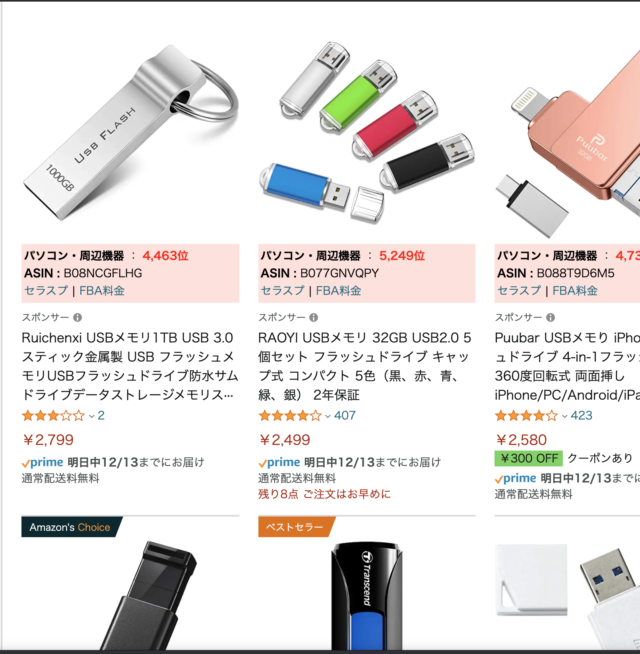
通常、スポンサーブランド広告は検索結果の上に「スポンサー」として表示されています。
そして、ビデオ広告も検索結果に表示される形になっていて、検索結果の画面で「動画」が流れる仕様となっています。
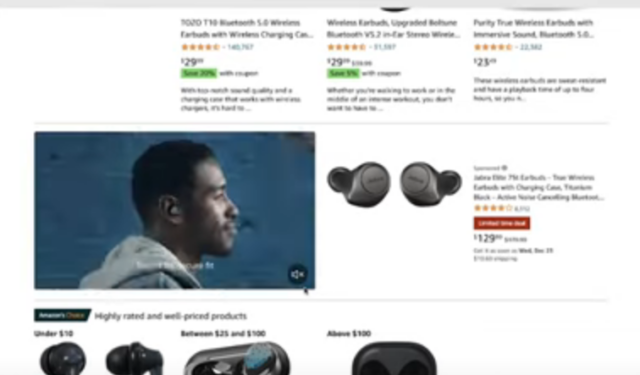
動画を押すとそのまま商品ページに飛ぶ形となり、アメリカのAmazonではすでにビデオ広告というものが表示されるようになっています。
実際に検索結果として出ているアメリカAmazonのビデオ広告の画面(参考)はこちらにありますので、1度参考にしてみて下さい。
広告ユニットの構造
広告ユニットの構造については、主に「モバイル版」をベースに考えて頂ければと思います。
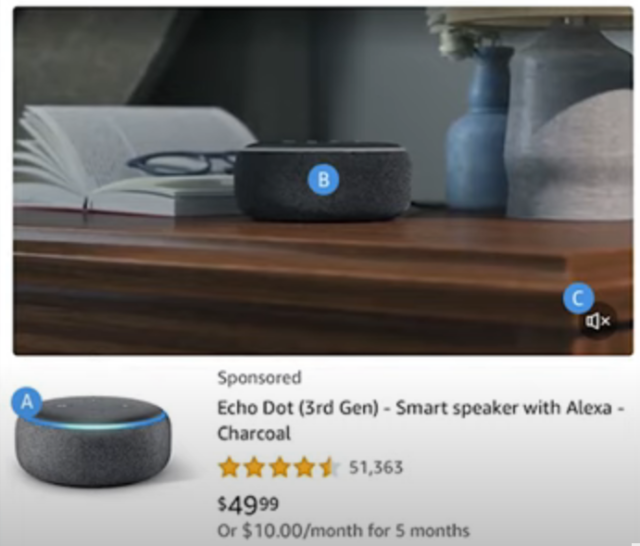
画像には「A」「B」「C」という風にありますが、Aは「商品詳細」(あなたが動画広告として出す商品)の部分です。
クリックしたら商品詳細に飛ぶものであり、ASINコードを指定すれば勝手に挿入される仕様となっています。
Bは「動画」の部分であり、Cは「ミュート」の部分で音楽を付けることが可能(ナレーションやBGMなど)となります。
Cは検索結果に表示される時はミュート状態ですが、任意でミュートを外して聞くことができる仕組みです。
画面上のテキストのガイドライン
Amazonスポンサービデオ(動画)広告にはいくつかの「ガイドライン」というものが存在しています。
実際にナレーションなどで商品メッセージを伝えたい場合があると思いますが、動画はミュートをしている状態ではナレーションは聞こえません。
ですので、ナレーションが入る動画を作る場合は、動画内に「字幕」を入れるようにしましょう。
抑えておくべきポイント
商品に適したキーワードで広告を設定する
広告は動画広告に限らず、「キーワード」で検索をした時に表示されるものです。
ですので、しっかりと商品に合うキーワードを使用するようにしましょう。
全く関係のないキーワードで動画広告を出しても求めてるお客さん(オーディエンス)の受容とズレてくることが考えられますので、ここは気をつけて下さい。
最初の1秒の間にフェードや空白を入れない
動画は最初の1秒が大事で、黒画面からフェードインをしたり、何もない無の状態からいきなりフレームインしたりしないことが大切です。
動画広告は自動的に流れるので、最初の1秒を無駄にしないためにも「何の商品なのか?」が分かるような所からスタートするようにしましょう。
最大45秒まで15秒から30秒を推奨
出来るだけ短く簡潔にするということなのですが、動画の長さは「最大45秒」までとなっています。
ですが、なるべく「15秒から30秒」にすることを推奨していますので、長くても30秒以内に収まるようにしましょう。
動画はループ再生する
動画は流れ終わっても、そのままループ再生する仕様になっていて、動画は流れ続けるのが特徴です。
ちなみに動画をクリックすると「詳細ページ」に飛ぶようになっていますので、その点を覚えておくことをオススメします。
動画の仕様
| 動画再生時間 | 6~45秒(30秒以下を強くお勧めします) |
| 動画のサイズ | 1920×1080ピクセル、1280×720ピクセル、3840×2160ピクセル |
| ファイルサイズ | 500MB未満 |
| ファイル形式 | .MP4または.MOV |
| アスペクト比 | 16:9 |
| フレームレート | 23.976fps、24fps、25fps、29.97fps、29.98fps、30fps |
動画の仕様ですが、「最低6秒」「MAX45秒」の設定ができますが、「30秒以内」にしておくというのが1つのポイントになります。
できる限り短い方が良いのですが、動画はあまり短すぎてもダメなので1つは「15秒ぐらい」が基準と言えます。
動画のサイズについては「1920×1080ピクセル」「1280×720ピクセル」「3840×2160ピクセル」のどれかの形に合わせるようにして下さい。
ファイルのサイズは「500MB未満」で、ファイル形式は「.MP4」または「.MOV」、アスペクト比は「16:9」ということになります。
動画の仕様の詳細については「Amazonスポンサーブランドビデオ(動画)広告の公式サイト」のページから確認をしてみて下さい。
動画広告の審査のポイント
動画広告は「審査」が必要なので、スポンサーブランド広告と同様に「動画広告」も審査に合格しないと広告を出すことが出来ません。
動画広告の審査では”却下される理由”というのがいくつかありますので、それについて解説をしていきます。
まず、動画の最初の始まりや終わりが「黒または空のフレーム」になっている場合は審査に落ちることがあります。
次に動画は最大再生時間(45秒)に達するとカットされる仕様なので、45秒以降の広告はカットとなってしまいます。
また、動画にAmazonのブランディング要素が含まれている場合もダメで、「Amazonのロゴ」「Amazonの商品」「Amazonのサービス」の使用・言及は禁止です。
そして、動画の中に「カスタマーレビュー」が含まれるのも禁止で、「レビュー内容についての言及」や「星の数」などは動画内で話してはいけません。(Amazonのレビューも同様)
あとは画面内の文字は「30pt以上」にしないと引っかかる場合がありますので、読めるサイズに合わせるようにしましょう。
スポンサーブランドビデオ広告を設定するためには
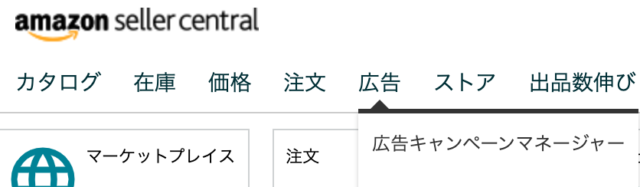
スポンサーブランドビデオ広告の設定ですが、Amazonセラーセントラルの「広告⇒広告キャンペーンマネージャー」から設定が可能です。
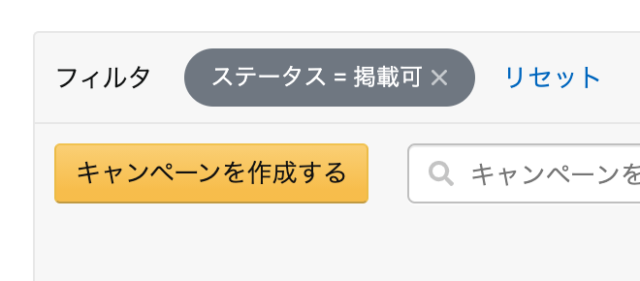
そして、新しいキャンペーンを作成する際は「キャンペーンを作成する」ボタンを押して下さい。
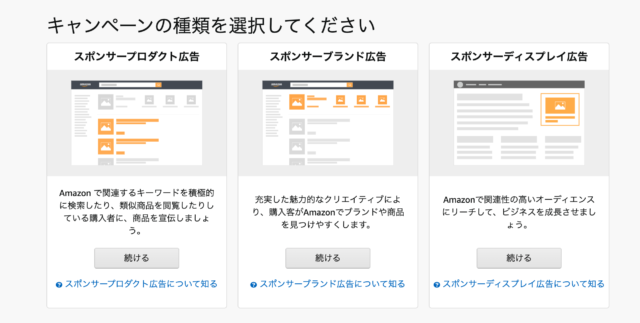
すると「スポンサープロダクト広告」「スポンサーブランド広告」「スポンサーディスプレイ広告」と出てきます。
真ん中にある「スポンサーブランド広告」をクリックして頂くと「動画広告」を選択できるページへと進みます。

新たに表示されている「動画」を選択して頂ければ大丈夫で、こちらから動画広告を申請することが出来ます。
利用条件
注意点としましては、動画広告は事前にAmazonの「ブランド登録」が完了しているセラーさんのみが利用できるサービスです。
ですので、ブランド登録が完了していないセラーさんは使えませんので、事前にブランド登録をするようにして下さい。
検索結果の状態で動いている
動画広告の1番のメリットは実際に「検索結果の状態で動いている」ので、かなり目に付きやすい広告となります。
ぜひ、打てる方は動画広告に申請をして頂いて、その効果を1度検証してみると良いと思います。
まとめ
今回の動画は「Amazonスポンサービデオ広告」についてのテーマでしたが、いかがだったでしょうか。
まだAmazonやGoogleで検索をしてもあまり情報が出ておらず、今後はさらに「Amazonの動画広告」というものが進化していくと考えています。
さらに最新情報が入ってきましたらお届けしていきたいと思いますので、動画とこちらの記事を参考にしてみて下さい。


コメントを残す